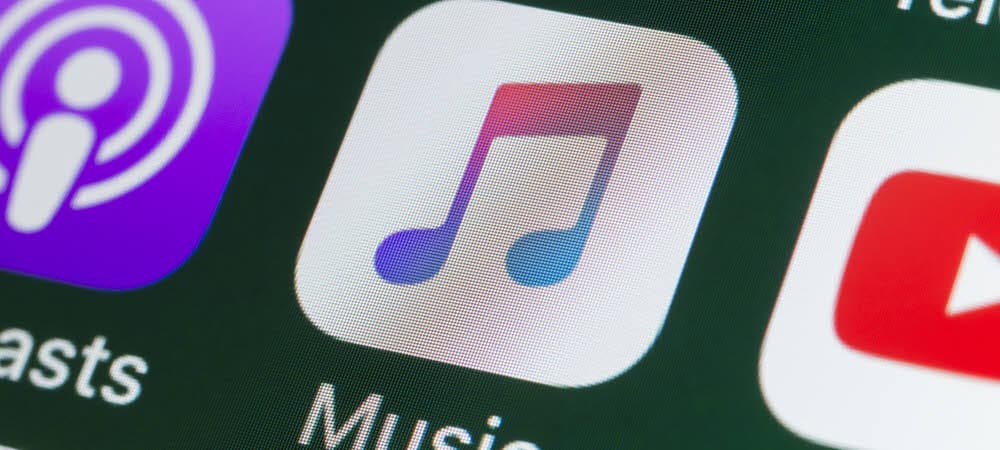
Jika Anda pengguna Mac, Anda dapat mengonversi file video menjadi audio dengan iTunes. Tidak diperlukan perangkat lunak pihak ketiga. Berikut cara mengonversi video musik, podcast video, dan lainnya ke file audio.
Ada banyak program di luar sana yang akan mengonversi video menjadi file audio, seperti favorit saya — HandBrake. Tetapi jika Anda menggunakan Mac, Anda dapat menggunakan iTunes untuk mengonversi video menjadi audio tanpa perangkat lunak pihak ketiga dengan mudah.
Konversikan Video ke Audio dengan iTunes
Jika Anda sudah memiliki file video di iTunes Library, Anda dapat mengonversinya menjadi AAC, MP3, atau pengaturan impor yang Anda pilih. Dalam contoh ini, saya mengonversi podcast video yang saya inginkan sebagai file audio sehingga saya dapat mendengarkannya di dalam mobil.
Luncurkan iTunes dan klik Lanjutan dari Bilah Menu. Anda akan melihat Buat Versi AAC berwarna abu-abu.
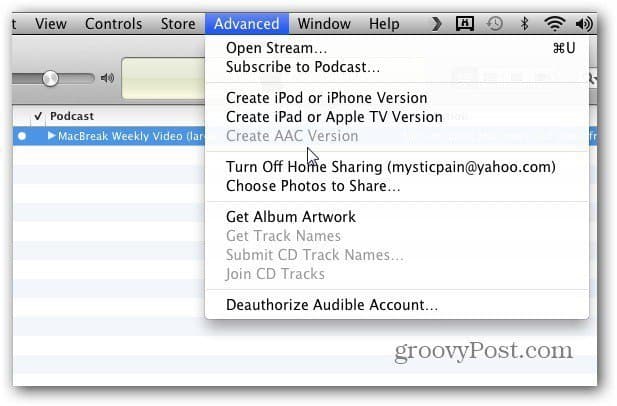
Rahasianya adalah menahan tombol Option pada keyboard Mac. Kemudian Anda akan melihat Buat Versi AAC sekarang tersedia. Klik di atasnya. 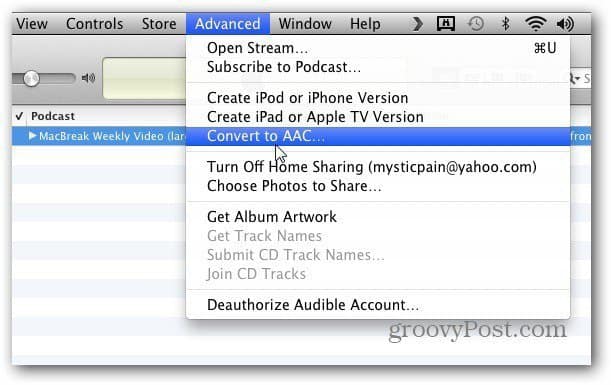
Sekarang telusuri ke lokasi video yang ingin Anda ubah menjadi audio. Klik Buka.

Selanjutnya, pilih tujuan untuk meletakkan file Audio. Di sini saya telah membuat folder khusus untuk video yang saya ubah menjadi audio. Klik Buka.
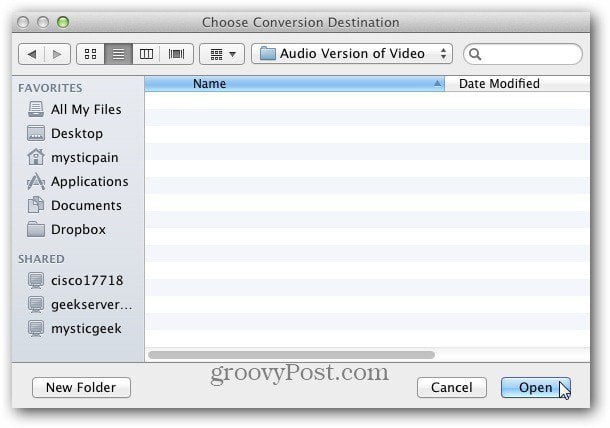
Sekarang, tunggu sementara video diubah menjadi audio. Lamanya waktu yang dibutuhkan akan bervariasi tergantung pada ukuran video dan kualitas audio yang Anda pilih.
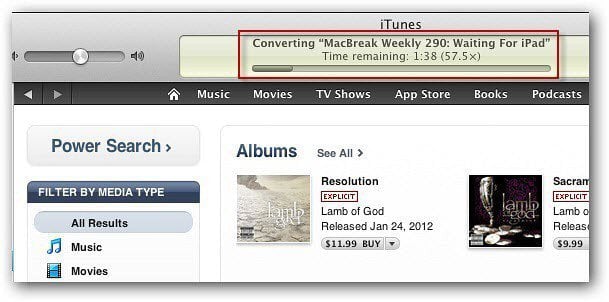
Ini berguna jika Anda ingin mendengarkan audio dari video saat mengemudi, di iDevice Anda saat berjalan, atau hanya dalam posisi saat Anda dapat mendengarnya tetapi tidak menonton.
Jika Anda mengonversi video menjadi audio untuk diputar di perangkat yang tidak mendukung AAC, ubah Pengaturan Impor. Dari bilah Menu iTunes klik iTunes >> Preferences >> General >> Import Settings . Kemudian ubah jenis file yang Anda inginkan untuk dikonversi. Untuk hasil terbaik, gunakan saja MP3.
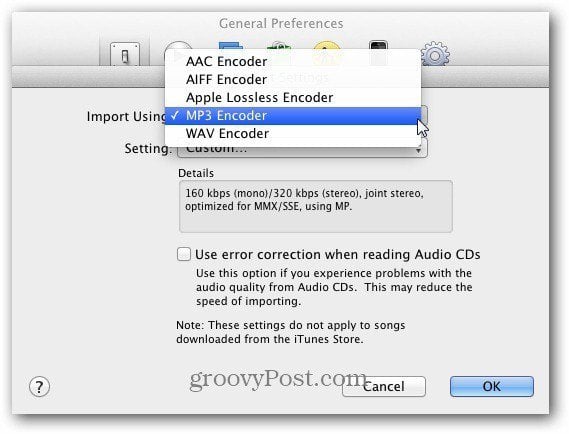
Berikut adalah dua video yang saya ubah menjadi audio. Satu dalam format MP3 dan yang lainnya dalam m4v.

Jika Anda perlu mendengarkan audio dari video, proses ini bagus. Sangat bagus untuk mendengarkan konser langsung.
Saya belum menemukan cara untuk melakukan ini dengan iTunes versi Windows. Selain menggunakan perangkat lunak pihak ketiga. Jika Anda tahu caranya, kirimi saya email atau tinggalkan komentar!